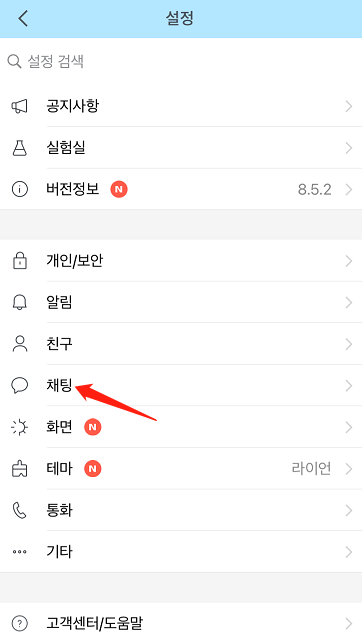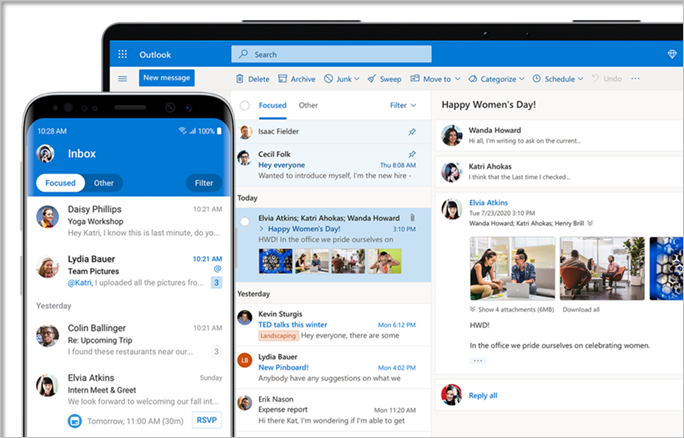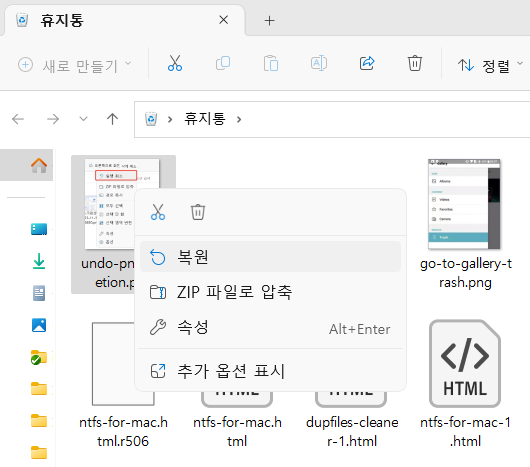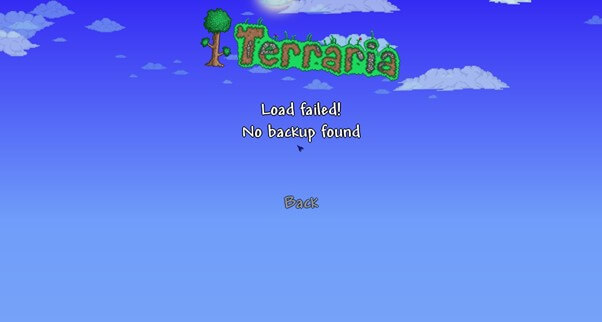페이지 목차
| 해결 방법 | 상세 방법 |
|---|---|
| 1.Raw 디스크 / 파티션 데이터를 쉽게 복구하는 방법 | 포맷하기 전에 Raw 하드 디스크 및 파티션에서 중요한 데이터, 파일을 추출하는 것이 좋습니다... 자세히 보기 |
| 2.데이터 손실이나 포맷없이 RAW 드라이브를 수정하는 방법 |
EaseUS 파티션 마스터 실행하여 포맷해야하는 RAW 파티션을 마우스 오른쪽 버튼으로 클릭하고 "포맷"을 선택합니다... 자세히 보기 |
RAW 드라이브 복구란?
RAW 드라이브는 무엇을 의미합니까? 비시스템 디스크의 경우 Windows 탐색기에서 열려고 하면 디스크를 사용하기 전에 포맷할지 묻는 창이 열립니다. 디스크에 파일 시스템 오류가 있을 가능성이 매우 높습니다.

"디스크 포맷"은 일반적으로 하드 드라이브 문제를 해결하지만 데이터는 삭제됩니다. 디스크를 포맷하지 않으면 "볼륨에 인식된 파일 시스템이 없습니다. 필요한 모든 파일 시스템 드라이버가 로드되어 있고 볼륨이 손상되지 않았는지 확인하십시오."라는 오류 메시지가 표시됩니다.
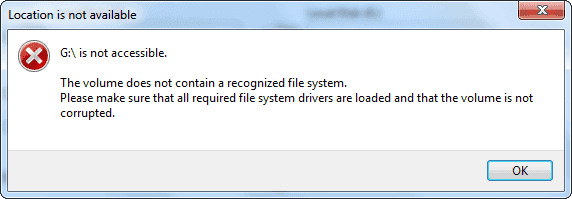
이것은 Windows 10/8.1/8/7에서 매우 일반적인 하드 드라이브 문제입니다. USB 플래시 드라이브나 SD 카드와 같은 로컬 드라이브나 이동식 디스크를 열 수 없는 경우 당황하지 마십시오. 일반적으로 하드 디스크 파일 시스템이 RAW가 되었기 때문입니다. Windows 디스크 관리(이 PC/내 컴퓨터 - 관리 - 디스크 관리)로 이동하면 다음과 같은 RAW 드라이브가 표시됩니다.
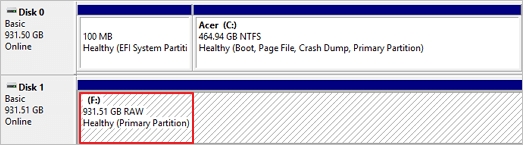
또한 하드 드라이브가 RAW가 되었음을 암시하는 다른 많은 증상이 있습니다. 예를 들어:
(1) chkdsk 명령을 실행합니다. "파일 시스템 유형이 RAW입니다. CHKDSK는 RAW 드라이브에 사용할 수 없습니다."라고 표시됩니다.
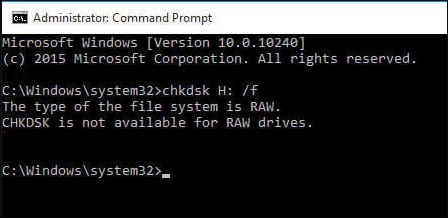
(2) 시스템 디스크에서 컴퓨터를 부팅할 수 없고 "운영 체제를 찾을 수 없습니다"라고 표시됩니다.
결론적으로 새 하드 드라이브나 중고 하드 드라이브를 RAW로 바꾸는 데는 여러 가지 이유가 있으며 여기에 몇 가지 일반적인 이유를 나열합니다.
- 시스템 오류
- 전원 문제
- 안전한 배출 없이 분리
- 잘못된 방법으로 컴퓨터 전원 끄기
- HDD/USB/메모리 카드 오작동, 불량 섹터 또는 손상
전혀 사용하지 않은 새 하드 드라이브인 경우 지침에 따라 디스크를 직접 포맷하고 RAW를 NTFS 또는 기타 파일 시스템으로 변환합니다. 이렇게 하면 정상으로 돌아옵니다. 그러나 많은 데이터를 운반하는 하드 드라이브인 경우 RAW 드라이브 또는 파티션에서 데이터를 복구하려면 전문 RAW 드라이브 복구 소프트웨어를 사용해야 합니다.
전문 RAW 드라이브 복구 도구를 사용하여 RAW 드라이브에서 데이터를 복구하는 방법을 알아보려면 계속 읽으십시오. 또한 데이터 손실 없이 RAW HDD/USB 플래시 드라이브/펜 드라이브/SD 카드를 수정하는 데 도움이 되는 효과적인 방법을 제공합니다. 이 가이드를 통해 RAW 드라이브 문제를 쉽게 해결할 수 있기를 바랍니다.
파티션 RAW 문제 및 RAW 디스크 / 파티션의 증상
파티션이나 디스크는 컴퓨터에 데이터를 저장하고 편리한 작업에 도움을 줍니다. 그러나 파티션이나 하드 디스크가 RAW 상태가 되면 액세스할 수 없으며 포맷하게 되면 내부 데이터가 손실됩니다. 어떻게 이 문제를 해결할 수 있을까요? 전문적인 데이터 복구 프로그램으로 손쉽게 해결할 수 있습니다.
RAW 디스크 / 파티션의 증상:
아래의 증상이 나타나거나 컴퓨터 또는 하드 디스크 파티션에 다음과 같은 문제가 발생하면 하드 디스크 파티션 문제가 있음을 의미합니다.
- 잘못된 미디어 유형 읽기 디스크입니다.
- 중단, 다시 시도, 실패
- 파일 시스템은 "RAW"로 표시됩니다.
- Windows는 "포맷되지 않은 디스크입니다. 포맷 하시겠습니까?" 라는 경고 메시지와 같이 디스크를 포맷할 것인지 묻습니다.
- 파일 이름에 "이상한" 문자가 포함되어 있습니다.
- "Sector not found"메시지.
위와 같은 문제가 있을 때 당황하지 마세요. 아래 Raw 데이터 복구를 위한 효과적인 해결책을 참고하여 지금 데이터를 복구할 수 있습니다!
EaseUS RAW 드라이브 복구 소프트웨어로 RAW 드라이브에서 데이터를 복구하는 방법
RAW 드라이브를 사용할 수 있도록 포맷해야 합니다. 하드 디스크를 포맷하면 NTFS, FAT 또는 FAT32와 같은 인식 가능한 파일 시스템을 할당하는 데 도움이 되지만 디스크 포맷은 데이터를 완전히 제거하고 휴지통에서 손실된 데이터를 복원하는 것은 불가능합니다. 따라서 포맷하기 전에 RAW 데이터 복구를 수행하고 원시 드라이브에서 데이터를 내보내는 것이 좋습니다.
EaseUS Data Recovery Wizard는 하드 디스크 데이터 복구 소프트웨어입니다. RAW 드라이브에서 데이터를 스캔하고 복구하는 것은 매우 쉽고 빠릅니다.
EaseUS RAW 드라이브 복구 소프트웨어를 선택해야 하는 확실한 이유 중 하나는 디스크를 포맷한 경우에도 문제 없이 포맷된 하드 드라이브에서 파일을 복구할 수 있다는 것입니다. 삭제, 파티션 손실, 디스크 포맷 또는 바이러스/트로이 목마 공격 후 데이터 검색에 있어 만능 전문가로 작동합니다.
1. RAW 하드 디스크 파티션에서 파일 / 데이터 복구
EaseUS Data Recovery Wizard는 RAW 디스크 / 파티션 데이터를 복구하는 이상적인 솔루션입니다. 모든 윈도우 및 MacOS와 완벽하게 호환되며 SD 카드, USB 드라이브, 하드 디스크 파티션에서 손상된 모든 유형의 파일을 성공적으로 복구할 수 있습니다.
1단계 : RAW 하드 드라이브를 찾아서 스캔합니다.
EaseUS Data Recovery Wizard에서 RAW 드라이브를 찾은 다음 "손실된 데이터 검색"을 클릭합니다. 프로그램이 자동으로 RAW 드라이브의 모든 손실된 파일과 데이터를 검색합니다.
2단계 : RAW 드라이브에서 찾은 데이터를 찾아 미리보기 합니다.
스캔 작업이 완료되면 "삭제된 파일", "경로 손실된 파일"또는 "기존 파일"에서 손실 된 RAW 드라이브 데이터를 찾습니다.
필터 및 검색 기능은 검색된 파일에서 손실된 파일을 쉽게 찾을 수 있도록 도와줍니다. 각 파일을 확인하고 두 번 클릭하여 미리보기 합니다.
3단계 : RAW 드라이브 데이터를 복구하고 저장합니다.
RAW 드라이브에서 찾은 파일을 선택하고 "복구"를 클릭하여 항목을 새 위치에 저장합니다.
2. RAW 디스크 / 파티션 포맷
디스크에서 파일을 복구한 후에 디스크를 윈도우 내장 포맷 도구로 포맷합니다.
내 컴퓨터 또는 PC 열기에서 디스크를 마우스 오른쪽 단추로 클릭하고 메뉴에서 "형식"을 선택한 다음 확인을 클릭합니다. 그런 다음 디스크 / 파티션을 재사용할 수 있으며 데이터를 디스크 파티션으로 다시 이동하거나 새 데이터를 다시 저장할 수 있습니다.
데이터 손실이나 포맷없이 RAW 드라이브를 수정하는 방법
EaseUS 원시 데이터 복구 프로그램을 사용하여 RAW 파티션에서 데이터를 복구한 후 여러 가지 방법으로 포맷하여 RAW HDD, SD 카드 또는 USB 드라이브를 계속 수정할 수 있습니다. 예를 들어 EaseUS 무료 파티션 관리 도구를 사용하여 RAW 드라이브를 FAT, NTFS, EXT로 손쉽게 포맷 할 수 있습니다.
SD 카드, USB 또는 외장 하드 드라이브와 같은 RAW 외부 저장 장치를 포맷하거나 변환해야하는 경우 먼저 PC에 연결하십시오.
1단계. EaseUS 파티션 마스터를 시작하세요.
포맷해야 하는 RAW 파티션 또는 RAW 외장 하드 드라이브/USB/SD 카드를 마우스 오른쪽 버튼으로 클릭하고 "포맷"을 선택합니다.
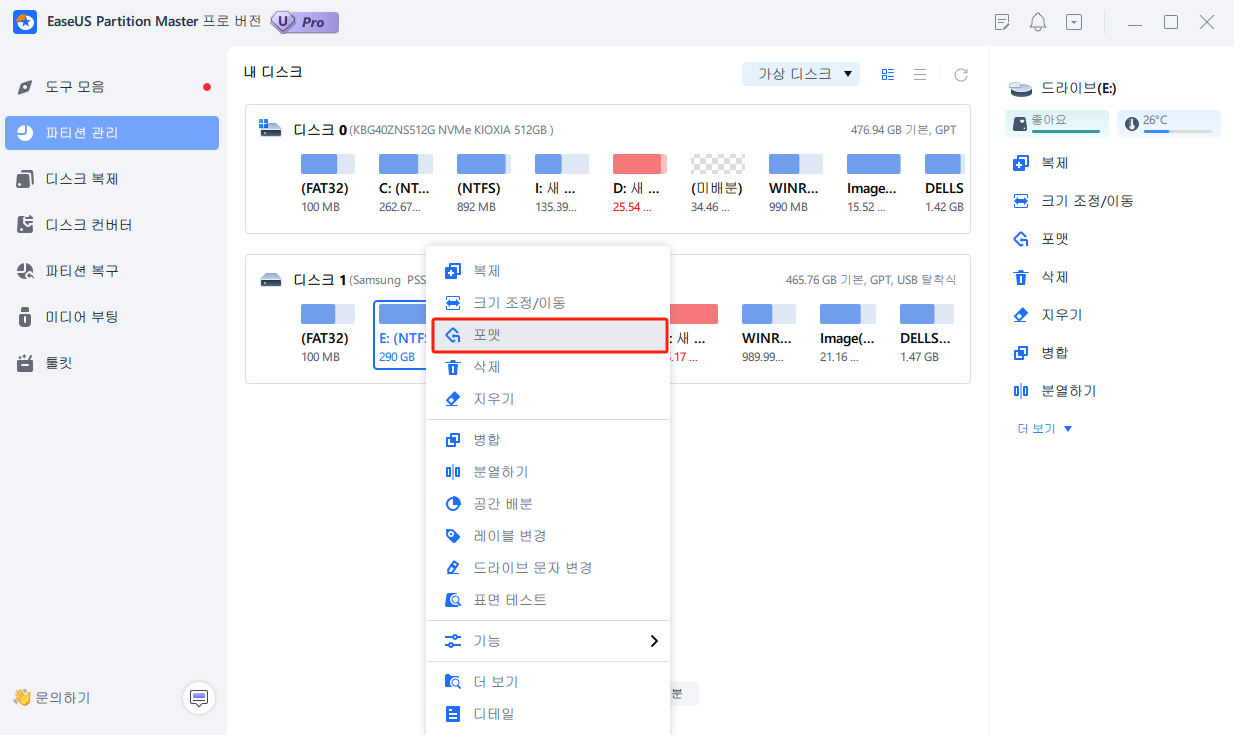
2단계. RAW 파티션을 포맷하고 파일 시스템을 재설정합니다.
새 파티션 레이블을 할당하고 파일 시스템을 NTFS/FAT32/EXT2/EXT3/EXT4/exFAT로 설정하고 클러스터 크기를 선택한 파티션으로 설정한 다음 "확인"을 클릭합니다.
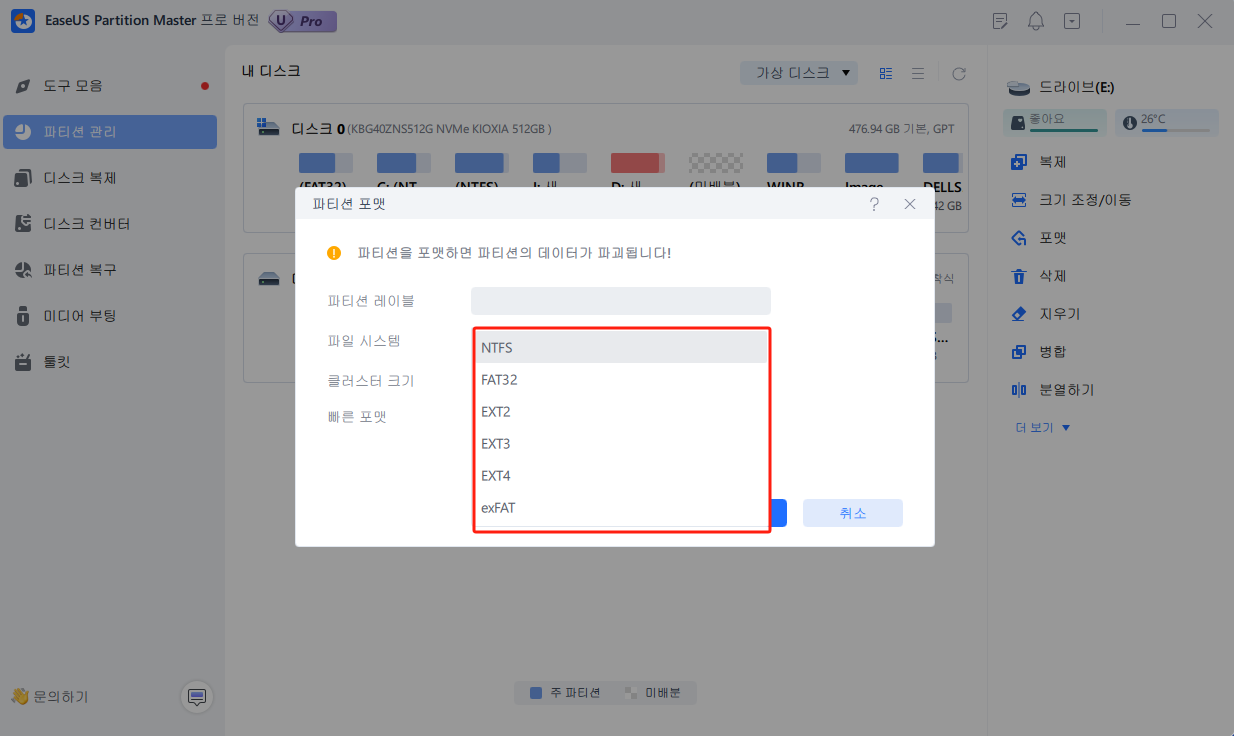
3단계. 경고 창에서 "예"를 클릭하여 계속합니다.
예를 클릭하면 이 프로그램이 대상 RAW 파티션을 드라이브에서 선택한 파일 시스템 형식으로 포맷할 수 있습니다.
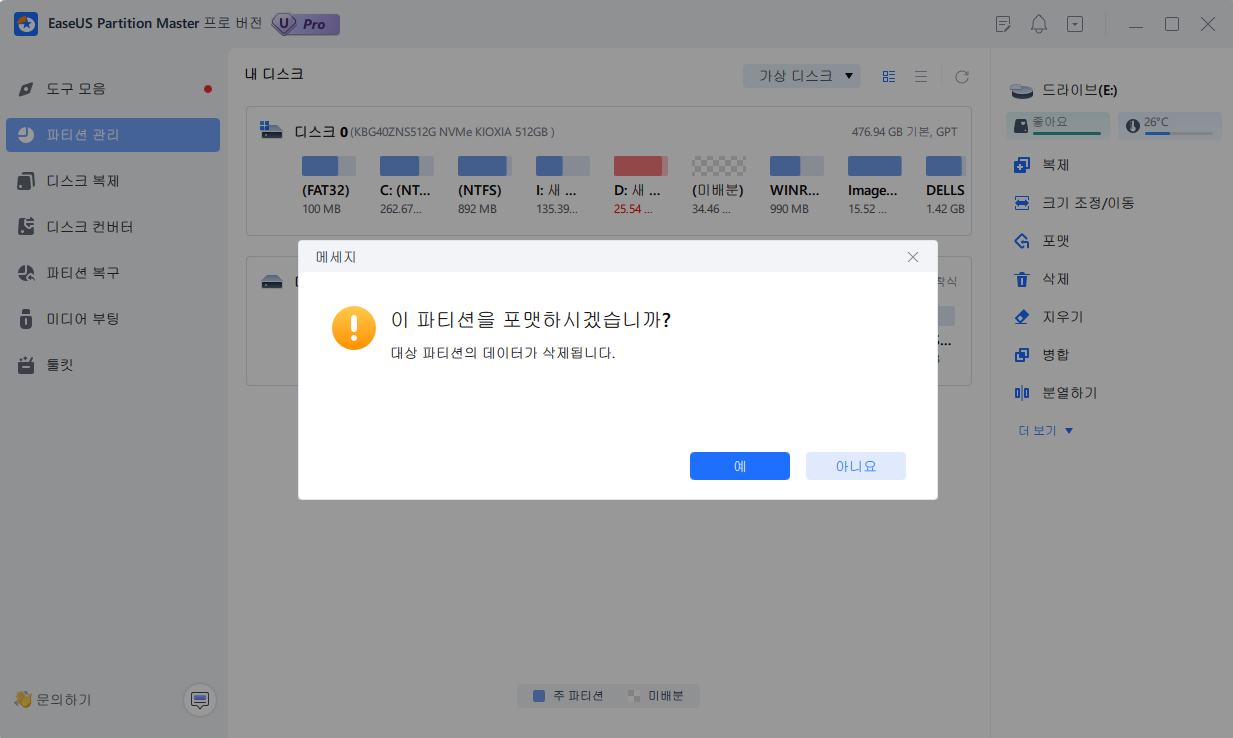
4단계. 작업을 실행합니다.
모든 변경 사항을 보려면 오른쪽 하단에 있는 "1개 작업 실행" 버튼을 클릭한 다음 "적용"을 클릭하여 RAW 파티션/USB/SD/외장 하드 드라이브 포맷을 시작하세요.
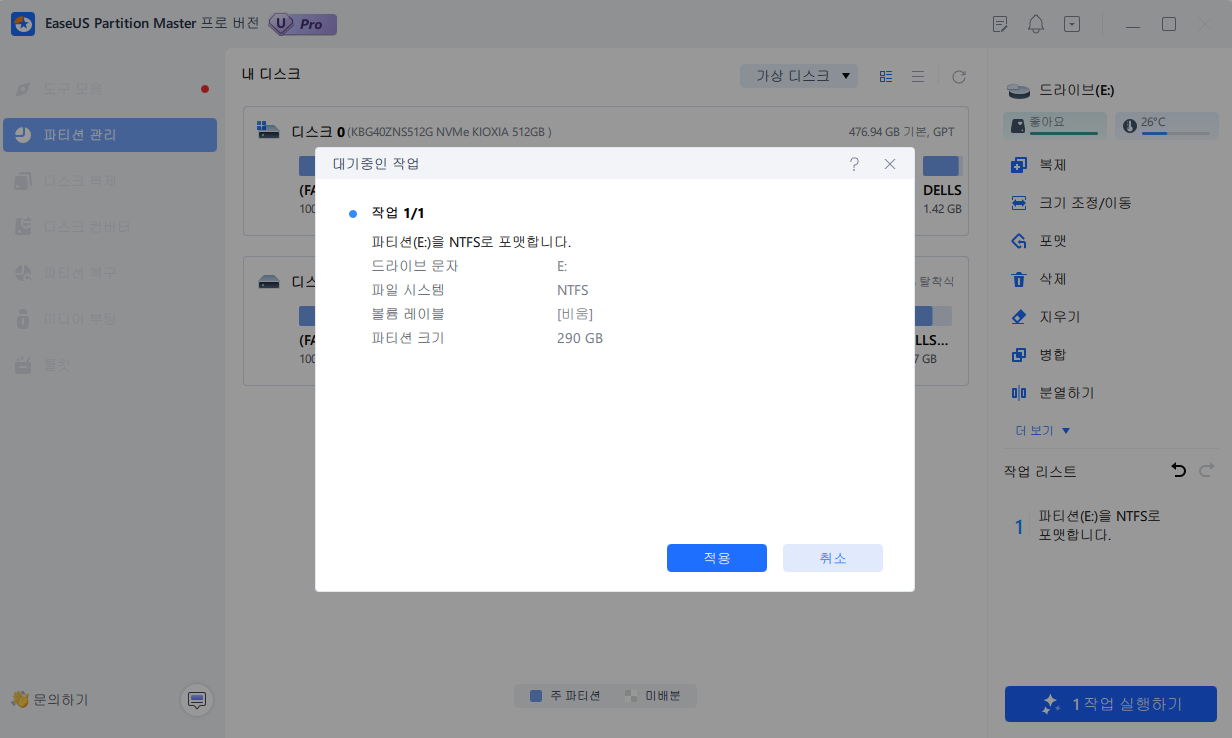
파티션을 포맷하는 것 외에도 EaseUS Partition Master Free는 Windows 컴퓨터에 대한 다른 전체 파티션 및 디스크 관리 솔루션을 제공합니다. 예를 들어 파티션 크기 조정 / 이동, 파티션 생성, 포맷, 삭제 및 병합; 전체 디스크를 복사 및 복제하고, FAT를 NTFS 파티션으로 변환하고, MBR 디스크를 GPT로 또는 GPT 디스크를 MBR 로 변환하는 등의 작업을 수행합니다.
EaseUS Partition Master를 적용하여 RAW 드라이브를 포맷하는 경우를 제외하고 디스크 관리, Windows 파일 탐색기 및 Diskpart 명령을 사용하여 작업을 완료 할 수도 있습니다.
포맷하지 않고 RAW 드라이브를 수정하는 방법
포맷이 작동하지 않거나 데이터 보안 측면에서 RAW 하드 드라이브를 포맷하지 않으려는 경우 데이터 손실없이 RAW 파티션을 복구하는 방법은 무엇입니까? 다음은 EaseUS 일대일 원격 수동 지원으로 돌아가는 방법 입니다. EaseUS 기술 전문가는 포맷하지 않고 RAW SD 카드, USB 플래시 드라이브, 펜 드라이브 또는 외장 하드 드라이브를 수정하고 복구 된 파티션이 원래 드라이브와 동일하며 데이터 손실이 없는지 확인할 수 있습니다. 복잡한 데이터 손실 문제를 해결할 수 있습니다.
마무리
RAW 드라이브의 가능한 원인은 장치의 불량 섹터, 손상된 파티션 테이블, 바이러스 또는 맬웨어 공격입니다. EaseUS Data Recovery Wizard와 같은 안정적인 RAW 드라이브 복구 도구를 사용하면 RAW 파티션에서 데이터를 쉽게 복구할 수 있습니다.
대부분의 경우 RAW 드라이브 데이터 복구를 수행할 수 있지만 드라이브를 다시 RAW 드라이브로 전환하지 않도록 다음 사항에 유의하는 것이 좋습니다.
- 안전하게 외장 드라이브 꺼내기
- 중요한 데이터를 정기적으로 백업하기
- NTFS 파일 시스템과 같은 고급 파일 시스템 사용하기
-
Yvette는 수년간 IT 블로거로 활동하면서 다양함 경험은 쌓았습니다.EaseUS 팀에 합류한 이후 EaseUS 웹사이트 편집자로 활발하게 활동하고 있습니다.컴퓨터 데이터 복구, 파티션 관리, 데이터 백업 등 다양한 컴퓨터 지식 정보를 독자 분들에게 쉽고 재밌게 공유하고 있습니다.…
-
Min은 대학을 졸업하자마자 EaseUS에 합류했습니다. EaseUS의 기술 작가인 Min은 파일 복구, 블루 스크린 오브 데스 오류 및 디스크 관리 솔루션을 포함하여 가장 일반적인 컴퓨터 문제에 대한 솔루션에 대한 기사를 씁니다.…

20+
년 경험

160+
개 지역

72 Million+
누적 다운로드 수

4.8 +
트러스트파일럿 평점
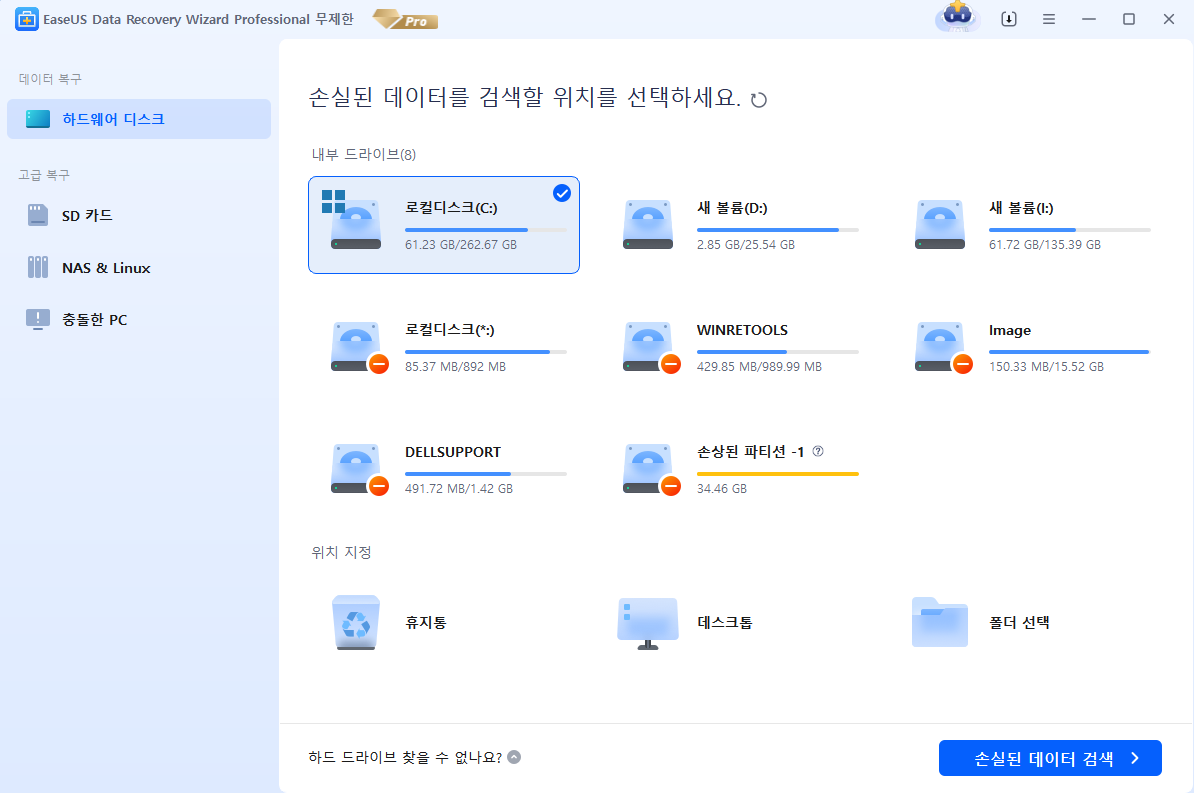
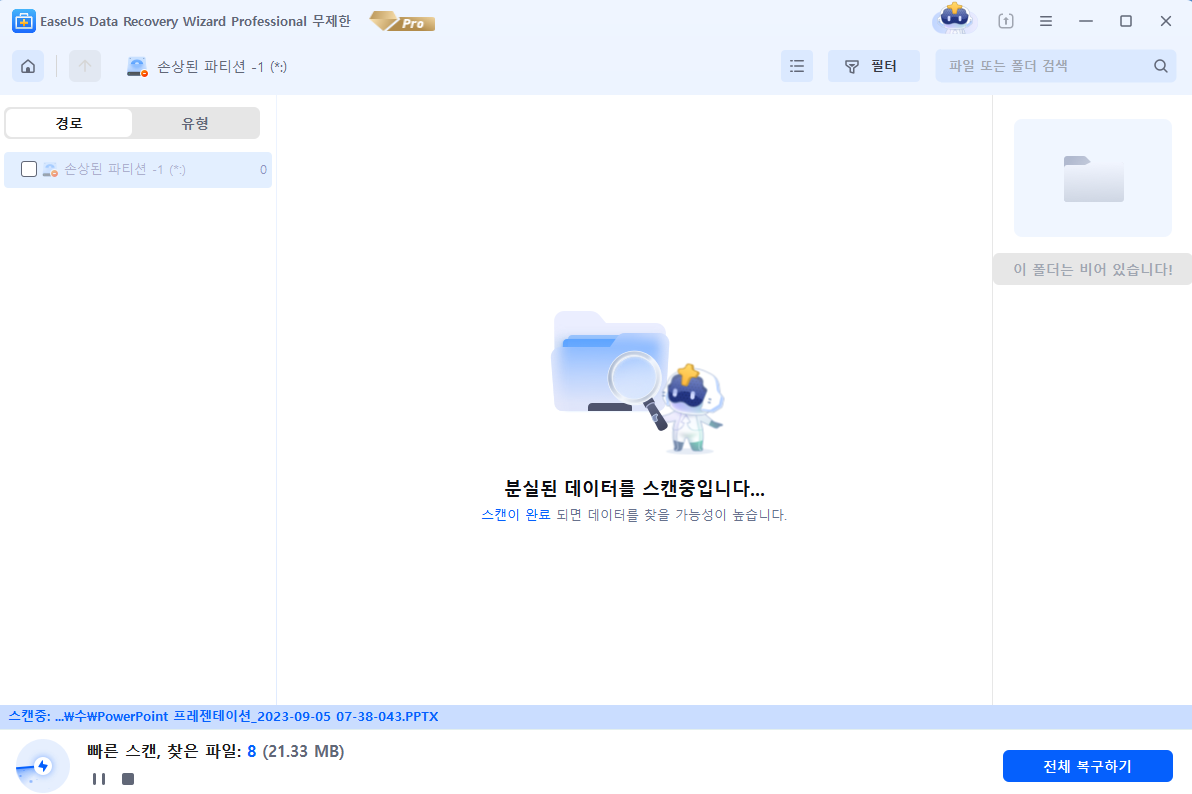
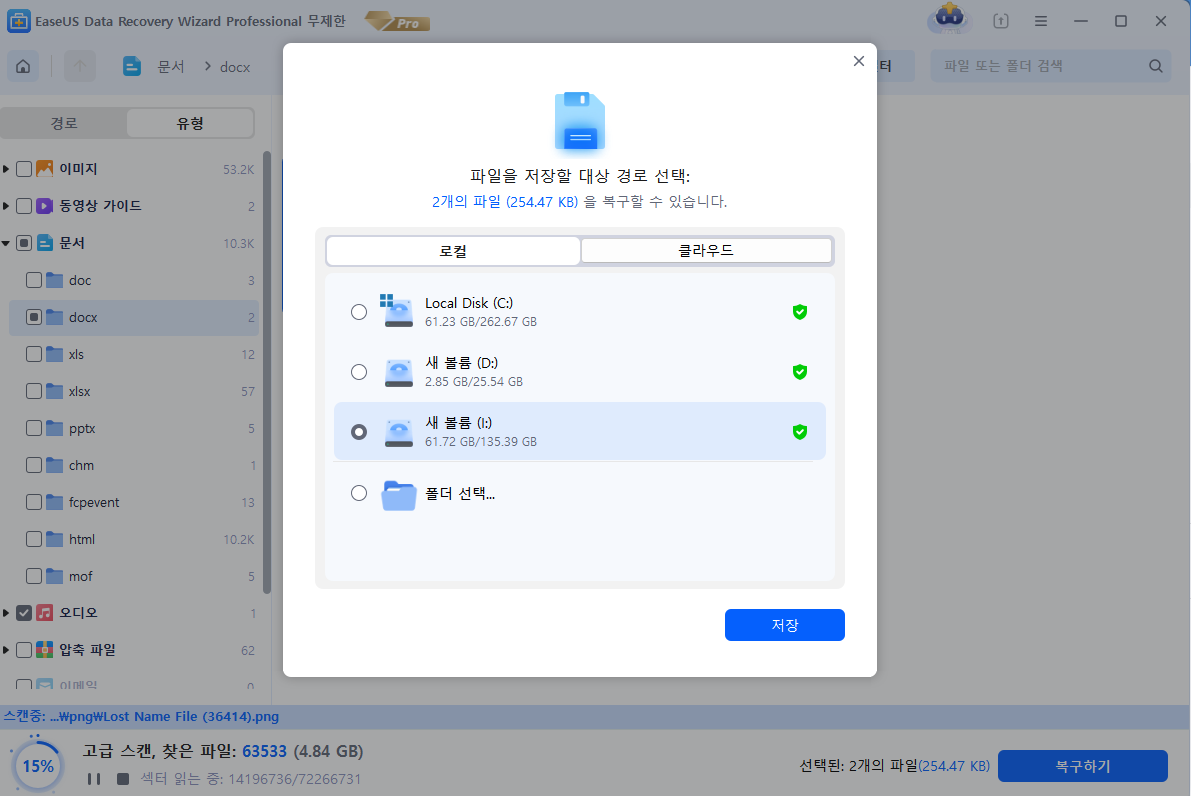

 January 05,2026
January 05,2026